
엑셀 작업 시 다른 표의 값을 불러와서(참조해서) 사용해야 할 경우가 많습니다.
이때 참조할 위치를 정확히 안다면 간단한 수식으로 값을 참조하면 되지만,
특정 조건에 맞는 값을 참조해야 한다면 vlookup과 같은 참조 함수를 사용하는 것이 좋습니다.
vlookup 함수는 참조하고자 하는 표의 왼쪽 첫번째 열에서 필요한 값을 찾아 오른쪽 열에 위치한 값을 참조할 때 사용하는 함수입니다.
-------------------------------------------------
=vlookup(찾을 값, 표, 열 번호, 찾기 옵션)
(1) 찾을 값 : 표의 왼쪽 첫 번째 열에서 찾고자 하는 값입니다. 조건에 해당합니다.
(2) 표 : 찾을 값과 반환(참조)할 값을 모두 갖고 있는 데이터의 범위입니다.
(3) 열 번호 : 표 범위에서 반환할 열의 인덱스 번호입니다.
* 표의 왼쪽 첫번째 열이 1, 왼쪽 두번째 열이 2, 왼쪽 세번째 열이 3, 왼쪽 n번째 열이 n 입니다.
(4) 찾기 옵션 : 찾을 값을 표의 왼쪽 첫번째 열에서 찾는 방법을 지정하는 옵션입니다.
* FALSE : 찾을 값과 정확하게 일치하는 첫번째 위치를 찾습니다.
-------------------------------------------------
예제를 활용해 보겠습니다.
예제1. 사번이 5번인 사원의 이름을 직원명부 표를 참조하여 vlookup 함수로 찾아보겠습니다.
D5 셀에 이름을 찾아서 출력해 보겠습니다.

=vlookup(사번 5의 위치, 직원명부 표의 범위, 직원명부 표에서 이름 열의 번호, 옵션)
=VLOOKUP(C5,$C$10:$F$18,2,FALSE)
> 결과
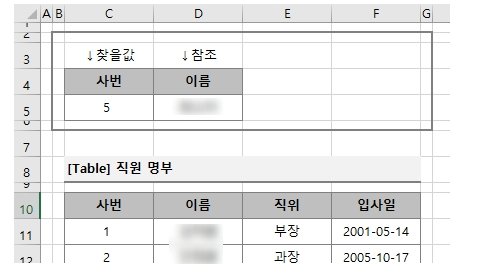
예제2. 사번이 5번인 사원의 이름과 직위, 입사일을 vlookup 함수로 찾아서 표로 만들어 보겠습니다.
D5 셀에 이름, E5 셀에 직위, F5 셀에 입사일을 출력합니다.

D5 : =VLOOKUP($C5,$C$10:$F$18,2,FALSE)
E5 : =VLOOKUP($C5,$C$10:$F$18,3,FALSE)
F5 : =VLOOKUP($C5,$C$10:$F$18,4,FALSE)
>> 결과

F5 입사일 형식을 날짜로 변경하여 마무리 합니다.

예제3. 이번엔 vlookup 함수로 다른 표의 값을 불러와서 2개의 표를 합쳐보겠습니다.

G17(급여) : =VLOOKUP($C5,$C$10:$F$18,2,FALSE)
H17(복지포인트) : =VLOOKUP($C5,$C$10:$F$18,3,FALSE)
TIP & NEXT
만약 중복된 값이 있는 범위에서 값을 찾아 참조하려고 하면 제대로 된 참조 결과를 구할 수 없습니다.
옵션값을 FALSE로 설정하는 것이 중요합니다.
vlookup 함수는 항상 왼쪽 열에서 값을 찾아 오른쪽 열의 값을 구한다는 특징이 있습니다.
만약 반대로 오른쪽 열에서 찾아 왼쪽 열의 값을 구하기 위한 수식을 작성하면 #N/A 오류를 반환합니다.
그러므로, 이런 작업을 하려면 index, match 함수의 조합을 사용해야 합니다.
다음 글에서 index, match 함수 조합을 사용해 보겠습니다.
감사합니다!
#엑셀 #함수 #vlookup #참조 #excel #excel배우기 #excel함수
'달빛엑셀 > 실무엑셀' 카테고리의 다른 글
| [달빛엑셀4] LARGE, SMALL 함수 - 트렌치코트 리뷰 TOP10 찾아내기 (0) | 2020.03.17 |
|---|---|
| [달빛엑셀 3] HLOOKUP 함수로 다른 표의 값 참조하기 (0) | 2020.03.12 |
| [달빛엑셀 2] INDEX, MATCH 함수로 다른 표의 값 참조하기 (0) | 2020.03.10 |


